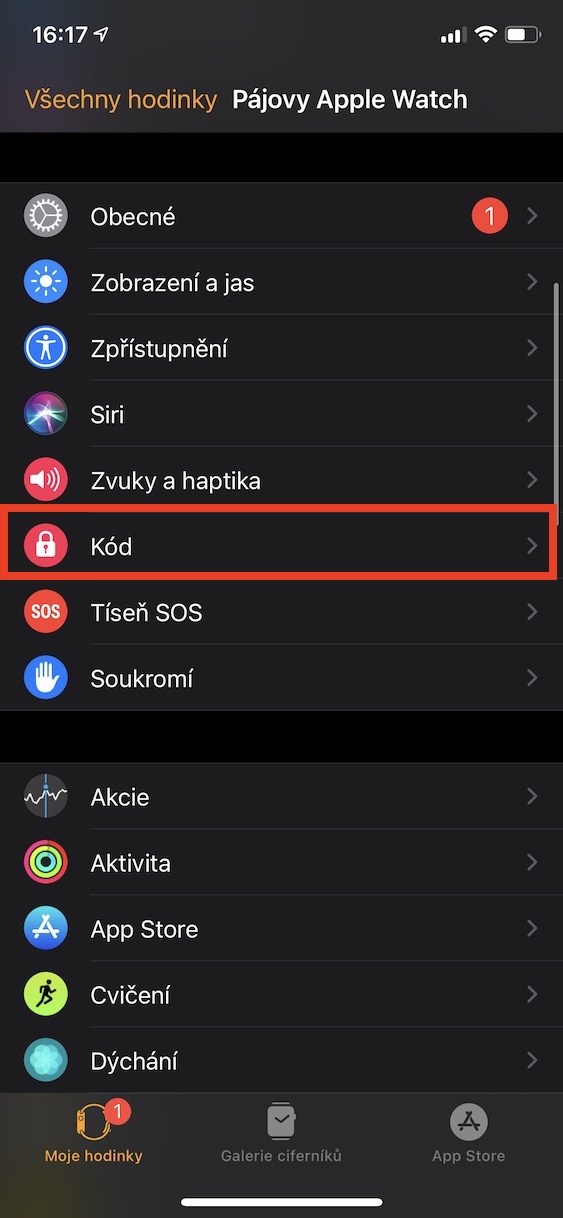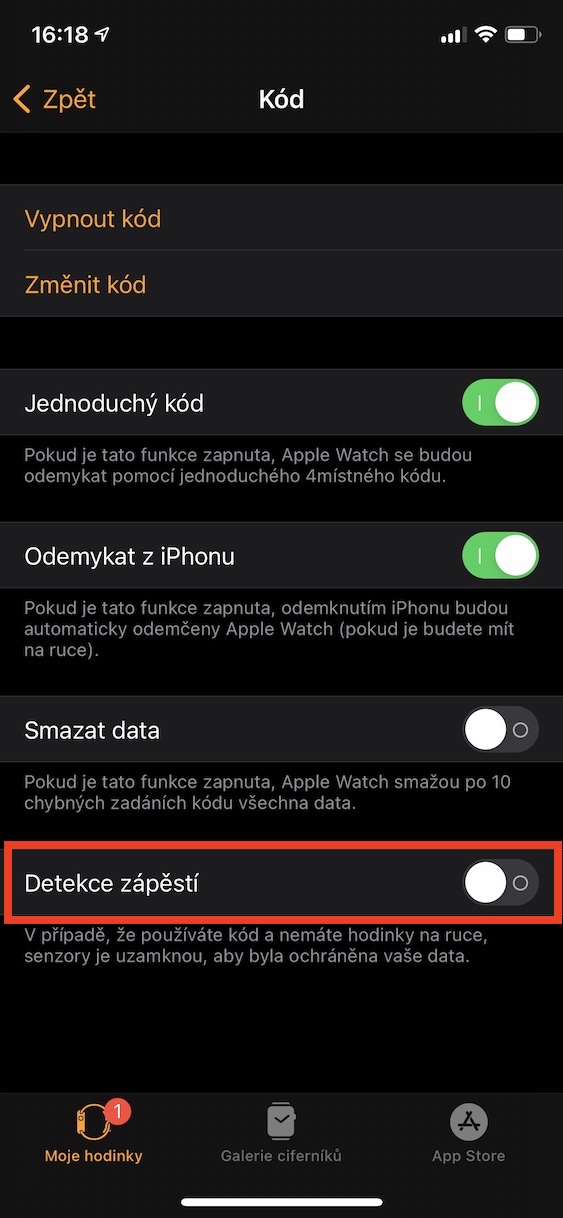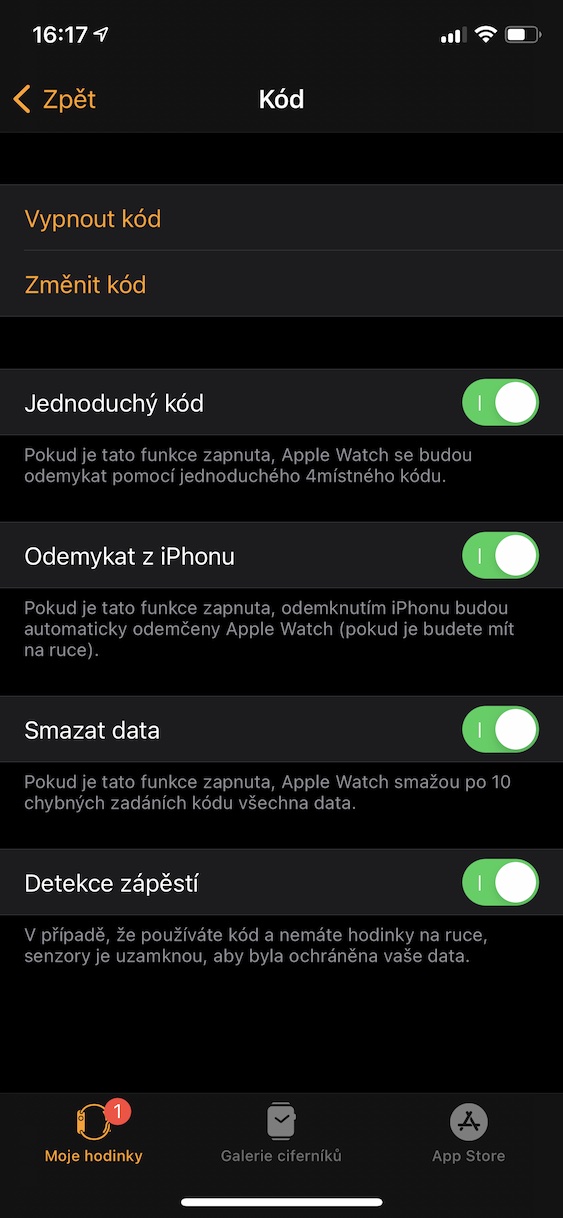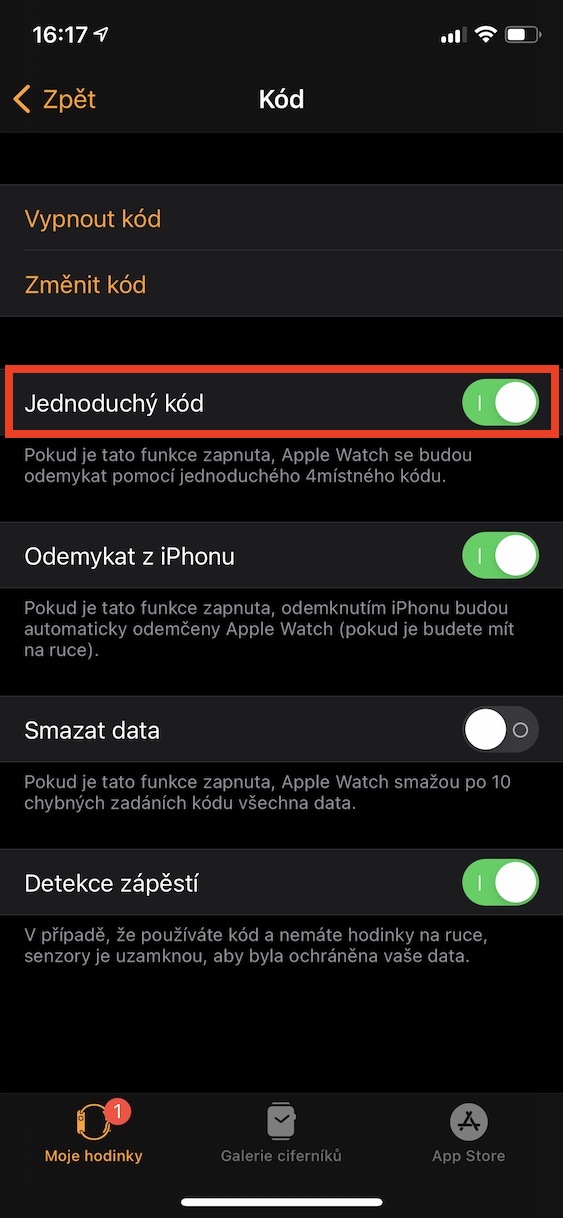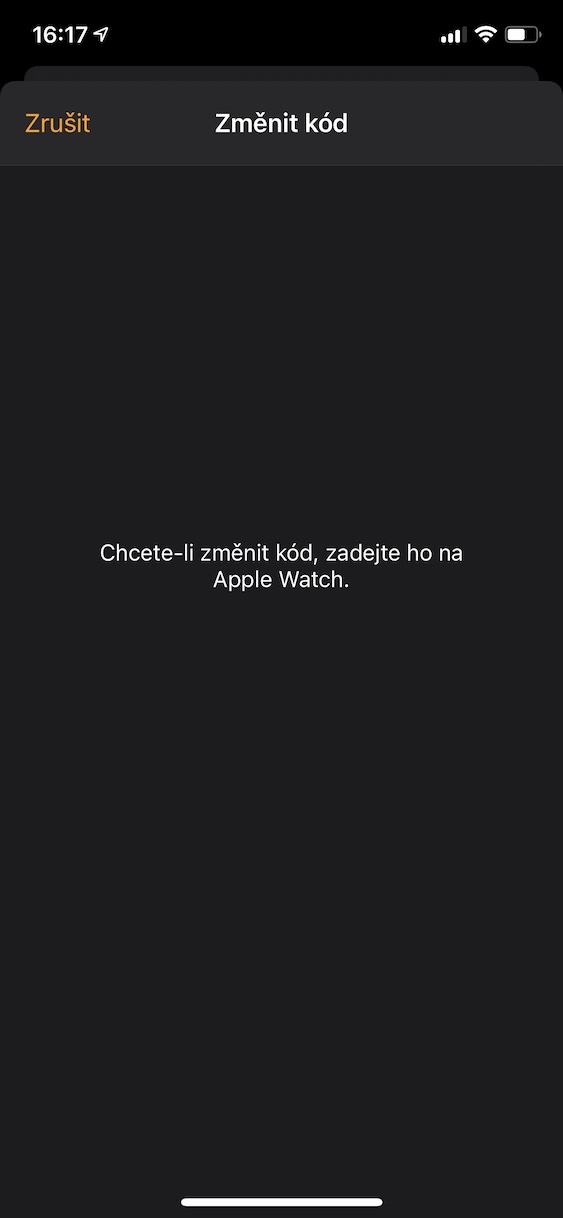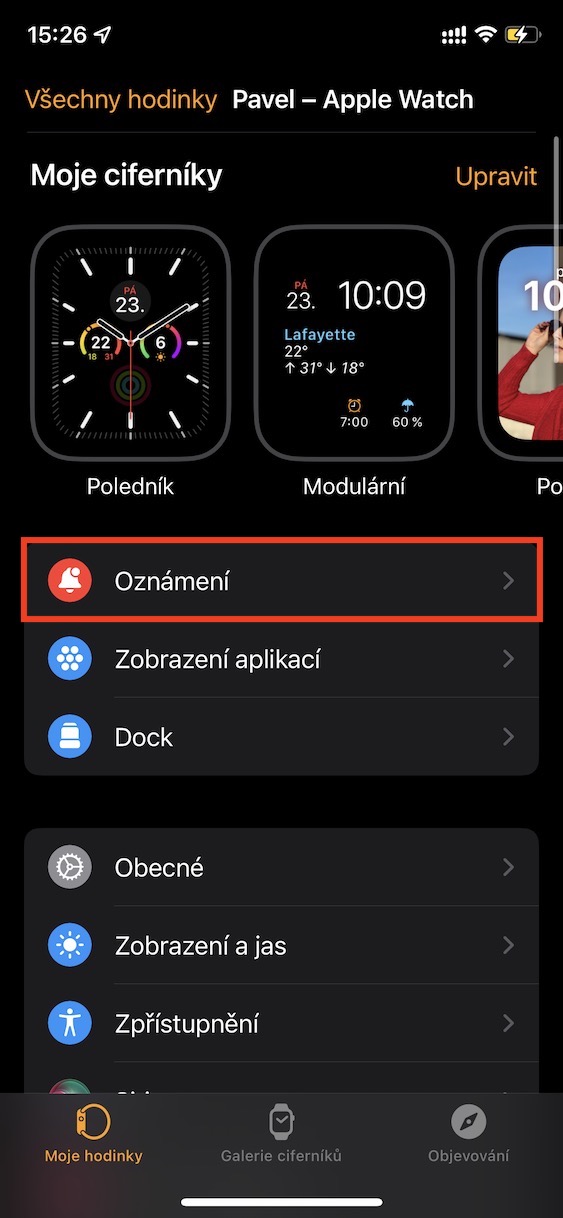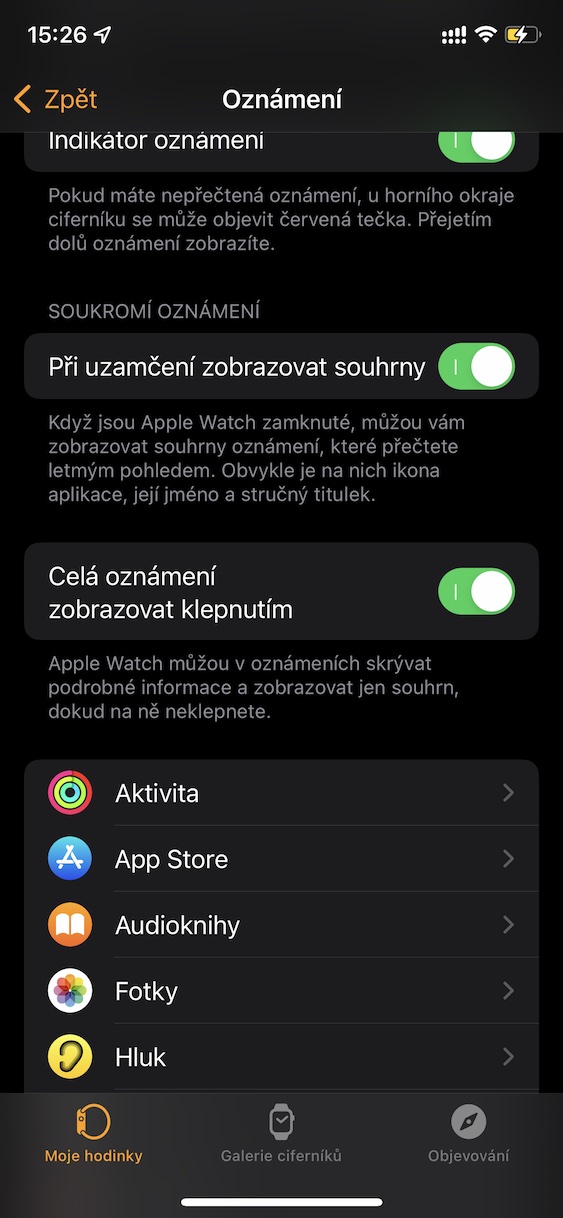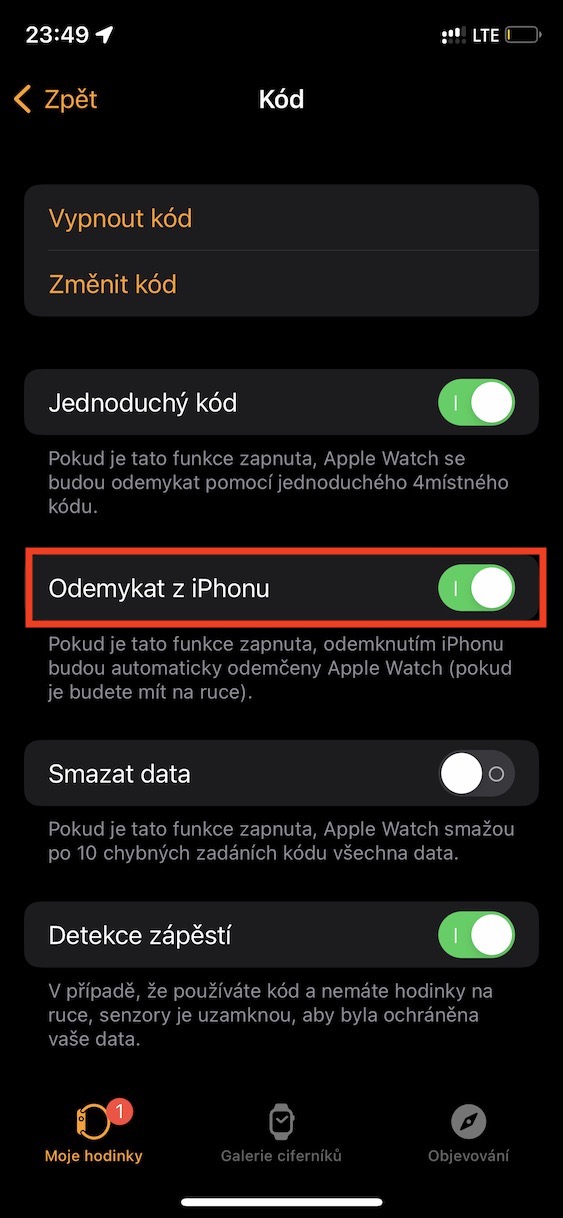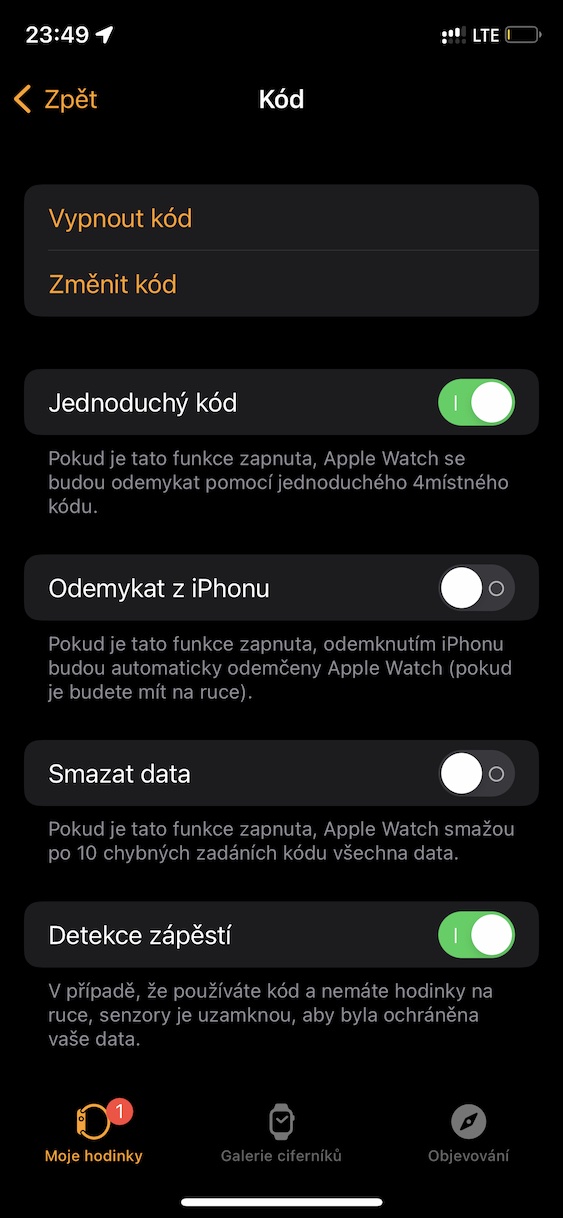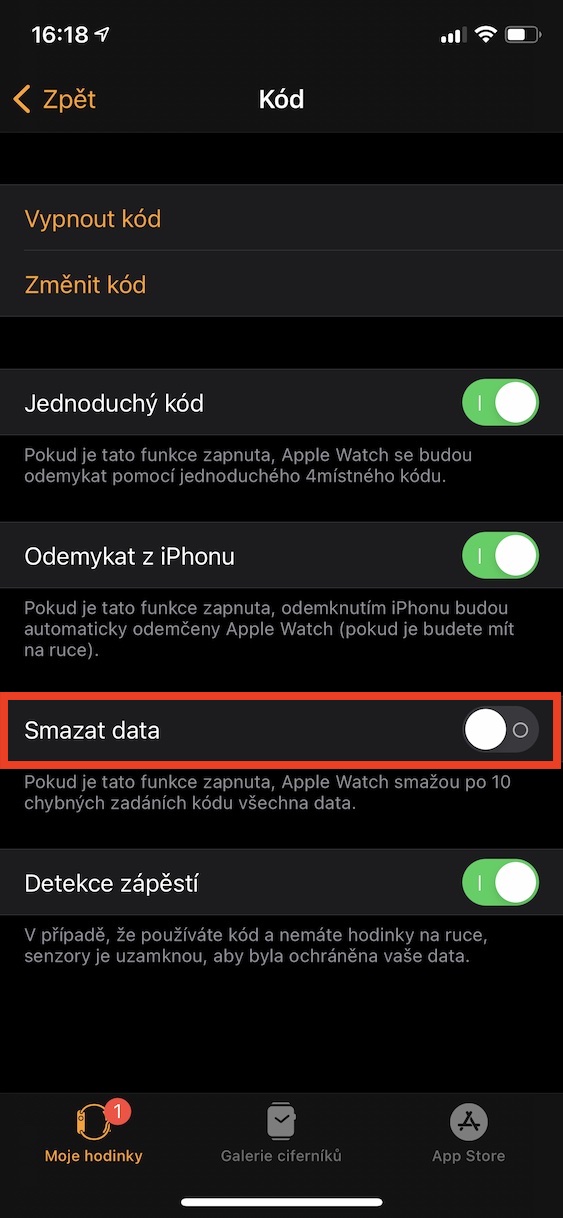Apple Watch-ը կարելի է համարել iPhone-ի երկարացված ձեռքը: Քանի որ Apple ժամացույցը ուղղակիորեն կապված է Apple հեռախոսի հետ, նշանակում է, որ դուք կգտնեք շատ տարբեր անձնական և զգայուն տվյալներ, որոնք ամեն գնով պետք է պաշտպանված մնան։ Լավ նորությունն այն է, որ Apple-ը իսկապես հիանալի աշխատանք է կատարում անվտանգության ոլորտում, և Apple Watch-ը կատարյալ անվտանգ է: Այնուամենայնիվ, կան որոշ խորհուրդներ Apple Watch-ի ավելի լավ անվտանգության համար, և մենք կանդրադառնանք դրանցից 5-ին այս հոդվածում:
Դա կարող է լինել ձեզ հետաքրքրում է

Դաստակի հայտնաբերում
Apple Watch-ն ունի հատուկ սենսոր, որը կարող է որոշել՝ այն ամրացված է ձեր մաշկին, թե ոչ։ Սա նշանակում է, որ սենսորի շնորհիվ ժամացույցը կճանաչի՝ միացված եք ժամացույցը, թե ոչ։ Դրա շնորհիվ Apple Watch-ն այն հանելուց հետո կարող է ինքնաբերաբար արգելափակվել առանց ձեր միջամտության, ինչը հարմար է: Այս ֆունկցիան ակտիվացնելու համար անցեք ձեր iPhone-ի հավելված Դիտեք, որտեղ դուք բացում եք Իմ ժամացույցը → Կոդ, որտեղ ֆունկցիան Ակտիվացրեք դաստակի հայտնաբերումը:
Կոմպլեքս համակցված փական
Ինչպես iPhone-ում, դուք կարող եք նաև բարդ կոդի կողպեք տեղադրել Apple Watch-ի վրա: Լռելյայնորեն, մեզանից շատերն ունեն քառանիշ կոդերի հավաքածու, բայց բարդ կողպեքը ակտիվացնելով, կարող եք կարգավորել մինչև տասը նիշ կոդով կողպեք: Այս գործառույթն ակտիվացնելու և գաղտնաբառի նոր կողպումը կարգավորելու համար անցեք ձեր iPhone-ի հավելված Դիտեք, իսկ հետո գնալ Իմ ժամացույցը → Կոդ. Այստեղ ապաակտիվացնել ֆունկցիայի անջատիչ պարզ ծածկագիր, իսկ հետո դու հետևեք հրահանգներին՝ նորը և երկարը սահմանելու համար:
Ցույց տալ ծանուցումը հպումով
Դուք հեշտությամբ կարող եք գրեթե ցանկացած հավելվածի ծանուցում հայտնվել ձեր Apple Watch-ում: Կարող եք նաև շփվել այս ծանուցումներից մի քանիսի հետ, օրինակ՝ պատասխանել հաղորդագրություններին և այլն: Երբ ձեր դաստակին ունեք Apple Watch, այն ավտոմատ կերպով կցուցադրի ծանուցման բովանդակությունը լռելյայնորեն, ինչը կարող է յուրովի վտանգավոր լինել: Այնուամենայնիվ, դուք կարող եք սահմանել, որ ծանուցման բովանդակությունը հայտնվի միայն այն բանից հետո, երբ մատով դիպչեք էկրանին: Այս ֆունկցիան ակտիվացնելու համար ձեր iPhone-ում անցեք Watch հավելված, ապա բացեք այն Իմ ժամացույցը → Ծանուցումներ: Ահա ուրեմն ակտիվացնել ֆունկցիայի անջատիչ Հպեք՝ ամբողջ ծանուցումը դիտելու համար:
Անջատեք iPhone-ի ապակողպումը
Apple Watch-ը դաստակին կրելուց հետո կարելի է պարզապես ապակողպել՝ մուտքագրելով կոդային կողպեք: Բացի այդ, դուք կարող եք նաև ապակողպել դրանք ձեր Apple հեռախոսի միջոցով: Ընդամենը պետք է ձեր Apple Watch-ը դնեք դաստակին և այնուհետև մուտքագրեք կոդով կողպեքը կամ լիազորեք ձեր Apple հեռախոսի վրա: Բայց եկեք ընդունենք, որ անվտանգության տեսանկյունից այս հատկությունը որոշակիորեն ռիսկային է: Սա նշանակում է, որ դուք պետք է անջատեք այն՝ ապահով մնալու համար: Պարզապես գնացեք ձեր iPhone-ի հավելված Դիտեք, որտեղ դուք բացում եք Իմ ժամացույցը → Կոդ. Այստեղ բավական է ապաակտիվացնել ֆունկցիան Ապակողպեք iPhone-ից:
Տվյալների ավտոմատ ջնջում
Մտահոգվա՞ծ եք, որ ձեր Apple Watch-ը երբևէ սխալ ձեռքերում կհայտնվի, քանի որ դրա վրա շատ զգայուն տվյալներ ունեք: Եթե դուք պատասխանել եք այո, ապա ես ձեզ համար հիանալի հատկություն ունեմ, որը կբարձրացնի ձեր անվտանգությունը։ Մասնավորապես, կարող եք այն սահմանել, որ Apple Watch-ի 10 սխալ կոդ մուտքագրելուց հետո բոլոր տվյալները ավտոմատ կերպով ջնջվեն։ Ի թիվս այլ բաների, ակտիվացրեք այս գործառույթը նաև iPhone-ում: Այն Apple Watch-ում միացնելու համար բացեք հավելվածը iPhone-ում Դիտեք, իսկ հետո գնալ Իմ ժամացույցը → Կոդ. Այստեղ բավական է միայն անջատիչը ակտիվացնել ֆունկցիան Ջնջել տվյալները։